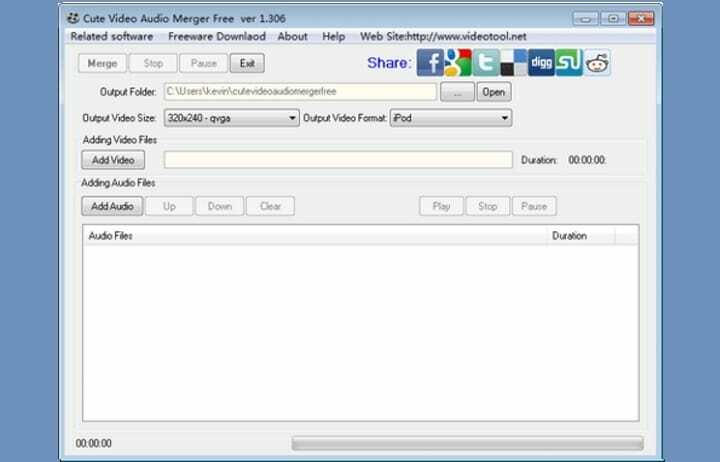Този софтуер ще поддържа драйверите ви работещи, като по този начин ви предпазва от често срещани компютърни грешки и отказ на хардуер. Проверете всичките си драйвери сега в 3 лесни стъпки:
- Изтеглете DriverFix (проверен файл за изтегляне).
- Щракнете Започни сканиране за да намерите всички проблемни драйвери.
- Щракнете Актуализиране на драйвери за да получите нови версии и да избегнете неизправности в системата.
- DriverFix е изтеглен от 0 читатели този месец.
Age of Empires 3 е една от най-добрите стратегически игри за всички времена и е напълно съвместима с Windows 8.1, но, както се оказва, има определени проблеми, особено когато се опитвате да инсталирате разширяването на War Chiefs опаковка
Някои потребители на Windows 8.1 се оплакват, че докато инсталират Age of Empires III: The War Chiefs, са срещнали различни грешки (1628, 1158), които водят до неуспешна инсталация. Както се оказва, ерата на империите азиатски династии и военачалници работят в Windows 8 и проблемът се появи само след споменатото надграждане до Windows 8.1. Погледнете по-долу цялото съобщение от потребител:
инсталира aoe3, warchiefs и азиатски династии в win 8 и след това надгради до 8.1. имам проблеми с моята инсталация и се опитах да я преинсталирам изобщо. първите, които са работили и просто боевете не работят! сега съм доста разочарован. четох много в мрежата, но всички ‘решения’ не ми работеха и връзката не е направена за 8.1, нали?! МОЛЯ, помогнете ми, искам отново да играя аое !!!
Както спомена потребителят, има много решения онлайн, но от това, което проучих, има само едно, което мога да ви препоръчам.
Как да накарам Age of Empires 3 да работи в Windows 8.1
- Преименувайте папката InstallShield
- Изтеглете и инсталирайте най-новия пакет за Windows Installer
- Намерете и след това затворете файла
- Създайте нов потребителски акаунт
- Извършете чисто стартиране
- Изтеглете и инсталирайте последната версия на .NET Framework
Ако не сте успели да разберете от горното кратко ръководство стъпка по стъпка, можете да изтеглите това Microsoft Fix it урок (напълно безопасна връзка) или следвайте тези инструкции от официалния уебсайт на Microsoft.
Прочетете също: Поправка: Не можете да извадите USB устройства в Windows 8.1

![Целият антивирусен пакет за Windows 10 [Топ 5 в 2021]](/f/053e98446d4d8c14d0f4b0084397e857.jpg?width=300&height=460)